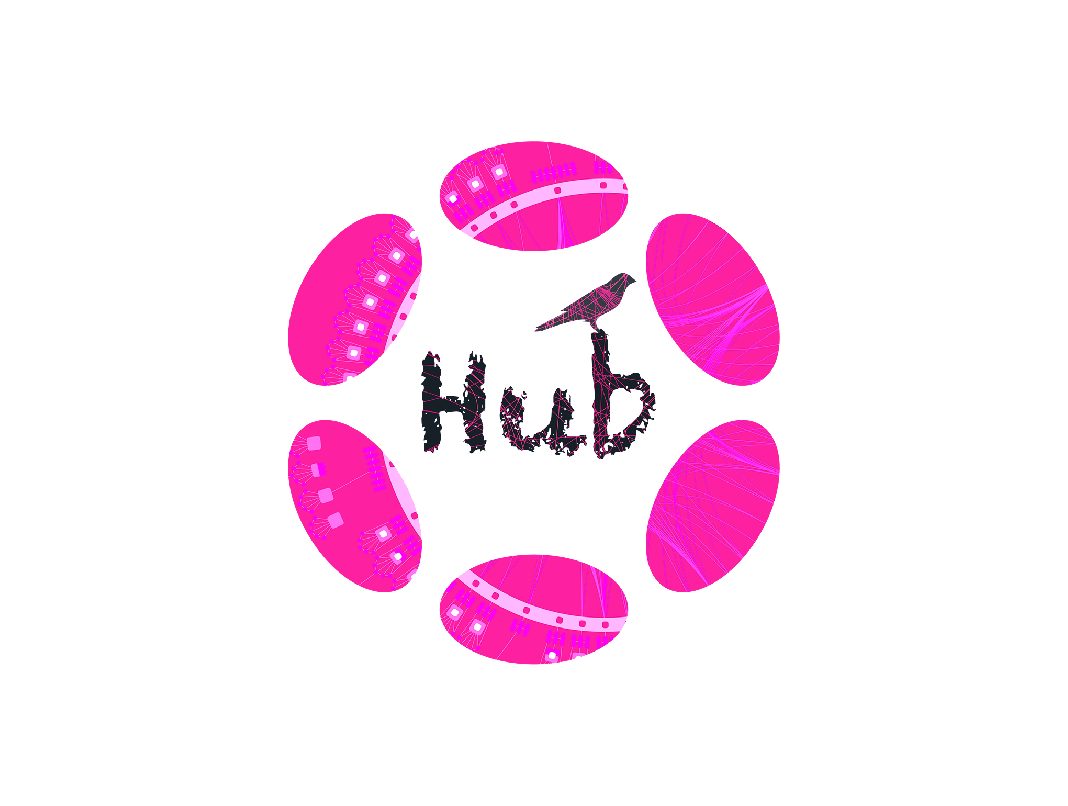Si realizaste una compra de DOT en una de las ventas previas al lanzamiento, tendrás que reclamar tus tokens DOT. Para aquellos que hicieron un reclamo (claim) pregénesis enviando una transacción de reclamo al Claim Contract en Ethereum, todavía tendrán que enviar una transacción de atestación gratuita que aceptará los términos y condiciones de su asignación. Si no hiciste una reclamación previa a la génesis, entonces reclamarás y atestarás en una sola transacción.
Esta guía te guiará a través de los pasos para hacer una reclamación o atestar la declaración.
Si es la primera vez que haces una reclamación en Polkadot, por favor, lee la sección Hacer un Claim. Si ya has reclamado durante el periodo de reclamaciones previo a la génesis, por favor, pasa a la sección de Atestar una Declaración.
Para obtener más información sobre cómo reclamar tus DOT después de la génesis, consulta nuestro video de demostración y nuestro video sobre Cómo Reclamar DOT con una dirección de Ethereum generada mediante una antigua frase mnemotécnica
Hacer un Claim (Reclamo) #
Si no realizaste un claim (reclamo) en el periodo de reclamaciones previo a la génesis, podrás reclamar tus tokens DOT después de la génesis. No hay límite de tiempo para hacer tu claim, así que siéntete libre de hacerlo cuando te sientas más cómodo.
Nota: Cuando hagas un claim, también atestarás del acuerdo que corresponde a tu asignación de DOT. Las dos acciones, “reclamar (claim)” y “atestar (attest)”, se realizan en una sola transacción, pero en su mayor parte esto se simplifica desde la perspectiva del usuario.
Qué necesitarás #
- La cuenta de Ethereum que contiene los tokens indicadores DOT
- La wallet (billetera) MyCrypto
- Una cuenta Polkadot
Ya deberías tener tu cuenta de Ethereum que contiene los tokens indicadores DOT de las ventas anteriores de Polkadot. Necesitarás tener acceso a esta cuenta para poder realizar la firma.
MyCrypto es una wallet (billetera) versátil que soporta una variedad de métodos de almacenamiento para tu cuenta de Ethereum. Ve a su página de descargas y asegúrate de descargar la última versión para tu sistema operativo. Esto es importante porque la última versión siempre tendrá los últimos parches de seguridad.
AVISO: Es mucho más seguro descargar y utilizar la aplicación MyCrypto localmente. Siempre puedes encontrar las versiones más actualizadas de la aplicación de escritorio en su página de versiones.
Necesitarás una cuenta Polkadot para reclamar tus DOT. Por favor, sigue las instrucciones en la página de generación de cuentas para generar una nueva cuenta Polkadot.
Puedes utilizar la guía de Claims para reclamar los DOT que fueron adquiridos en forma de indicadores de asignación de DOT en Ethereum antes del 30 de junio de 2020. Estos pasos se desglosan en las secciones restantes de esta página.
Reclamar tus DOT con MyCrypto
La aplicación Polkadot-JS Claims te ayuda a firmar un mensaje desde MyCrypto. MyCrypto es una buena opción en caso de que hayas almacenado la clave de la cuenta de Ethereum que contiene tus tokens indicadores DOT en un dispositivo de hardware como un Ledger Nano S o un Trezor. También es compatible con las claves privadas en bruto, los mnemónicos y el Parity signer.
Una vez que hayas descargado MyCrypto y lo hayas ejecutado localmente (recomendamos una computadora con air gapping (o red desconectada) para máxima seguridad), puedes comenzar navegando a la aplicación de Claims en Polkadot-JS Apps. Selecciona la cuenta en la que deseas reclamar los DOT y haz clic en el botón azul “Continue (Continuar)” para proceder. Tu pantalla debería ser algo así:

Ahora tendrás que proporcionar la dirección de Ethereum que está asociada a los tokens indicadores DOT que vas a reclamar. Introduce la dirección Ethereum en la casilla y haz clic en “Continue”.

A continuación, tu pantalla debería tener el aspecto de la imagen siguiente.

La cadena codificada en hexadecimal que sigue a la frase “Pay dot to the Polkadot account:” (Pagar DOT a la cuenta Polkadot:) es la clave pública codificada en hexadecimal de tu cuenta Polkadot, menos el prefijo 0x.
El siguiente paso es ir a la aplicación MyCrypto y hacer click en la pestaña “Sign & Verify Message”.

Esto te pedirá que selecciones un método para desbloquear tu wallet (billetera).

Una vez desbloqueada tu wallet, pega el mensaje de Polkadot-JS en la casilla “Message (Mensaje)”.

Cuando hagas click en “Sign Message” (Firmar mensaje) obtendrás una salida JSON como la que se muestra a continuación:

Copia y pega la salida JSON del mensaje firmado desde MyCrypto en el cuadro de entrada de la UI de Polkadot-JS y haz clic en “Confirm Claim” (Confirmar Reclamación).


Aparecerá un recuadro verde indicando la cantidad a reclamar con un botón “Claim” para realizar la reclamación. Haz clic en el botón “Claim” y haz clic en “Submit (no signature)” para completar la reclamación.

Si la reclamación se realizó con éxito, verás un mensaje de éxito y tus DOT estarán en la cuenta a la que reclamaste.
Verificación del Claim
Después de hacer un Claim (reclamación) de DOT on-chain (en cadena), tu saldo debería actualizarse en la UI de Polkadot inmediatamente.
¿Tienes problemas? Obtén apoyo en el canal de soporte de reclamaciones Claim Support DOT.

Felicitaciones, completaste el proceso de reclamación y firma de tus DOT.
Procesos de Reclamación de Terceros #
No recomendamos utilizar aplicaciones o procesos de terceros para realizar tu reclamación o adquirir DOT.
Reclamar utilizando un proceso de terceros puede llevar a la pérdida de tu asignación, por lo que no podemos recomendar el uso de ninguna app de terceros para hacerlo. Especificar manualmente los datos de tu transacción, tal y como se especifica en nuestro proceso de reclamación, es la única manera de estar seguro de que recibirás tu asignación.
Atestar una Declaración #
Si ya realizaste una reclamación previa a la génesis, todavía tienes que dar tu conformidad a una declaración utilizando tu cuenta de Polkadot.
Uso de la aplicación Polkadot-JS #
Qué necesitarás #
- Tu cuenta Polkadot desbloqueada en la UI de Polkadot-JS Apps.
Enviarás una transacción gratuita desde tu cuenta Polkadot en Polkadot-JS Apps UI. Una vez que realices esta transacción tendrás los tokens disponibles en tu cuenta.
Ir a Polkadot-JS Apps #
Procede a Polkadot-JS Apps. Tendrás que conceder a la Apps acceso a tu cuenta de alguna manera. Una forma sería ir a la página de Accounts y “crear” una nueva cuenta, sustituyendo la semilla o mnemónico generado por el que pertenece a tu cuenta. La otra forma es utilizando la extensión Polkadot-JS e introduciendo tu semilla o mnemónico allí, lo que suele ser más seguro que introducirlo directamente en la página de Apps.
Haz la declaración #
Después de entrar en tu cuenta, deberías ver aparecer un contador rojo en la pestaña “Claim Tokens” en la solapa de navegación de la izquierda.

Haz clic en la pestaña “Claim Tokens” y verás una gran notificación en la parte superior de la página que te indica que debes firmar una atestación.

La notificación mostrará una o más direcciones de Polkadot que cargaste en Polkadot-JS y que necesitas firmar. Selecciona una cuenta de Polkadot con una reclamación utilizando la selección desplegable. Si no ves una notificación o no ves el selector, por favor comprueba que la cuenta ha sido cargada en Polkadot-JS y que ya ha sido reclamada durante el periodo de pre-reclamación. Como siempre, no dudes en pedir ayuda en el canal de soporte de reclamaciones Claim Support.
Haga clic en “Continue” y verás aparecer un cuadro verde a la derecha.


Haz clic en “I Agree (Estoy de acuerdo)” y luego en “Sign and Submit (Firmar y enviar)” para realizar tu transacción de atestado gratuita. Cuando la transacción esté incluida en el bloque, verás aparecer un cuadro verde de éxito en la esquina superior derecha y los DOT estarán en tu cuenta.

Uso de Parity Signer #
Qué necesitarás #
- Parity Signer
- Tu cuenta Polkadot vinculada a Polkadot-JS Apps UI
Antes de reclamar, debes importar tu dirección de Polkadot en Parity Signer a la Polkadot-JS Apps. Todas las operaciones utilizarán Parity Signer para firmar la transacción, pero la emitirán a través del nodo remoto de Polkadot-JS Apps. Si no tienes una dirección de Polkadot, por favor, sigue las instrucciones en la sección de Parity Signer en la página de generación de cuentas Account generation para generar una nueva cuenta de Polkadot.
Ir a Polkadot-JS Apps #
Proceda a Polkadot-JS Apps. Primero tendrás que importar tu dirección en Parity Signer a la página de Cuentas.
Realiza la Atestación #

Haz clic en “Add vía Qr” en el lado derecho.

Abre Parity Signer y elige la red “Polkadot”.

Selecciona la dirección a la que reclamaste los DOT durante la pre-génesis.


Tu dirección se mostrará en formato de código QR. Puedes acercar el código QR a la cámara para que la Polkadot-JS Apps pueda decodificarlo.

Una vez decodificado con éxito, introduce el nombre de tu dirección y haz clic en “Create”.
Notarás que el dígito al lado del menú “Claim Tokens” aumentó en 1. Significa el número de direcciones en la página de Accounts (Cuentas) que necesitan hacer atestaciones.
Ve a la página de Claim Tokens y verás una gran notificación en la parte superior de la página que te indica que necesitas firmar una atestación.
Selecciona la cuenta de Polkadot que acabas de importar con una reclamación utilizando la selección desplegable. Si no ves una notificación o no ves el selector, por favor, vuelve a comprobar que la cuenta ha sido cargada en Polkadot-JS y que ya has reclamado durante el periodo de pregénesis. Como siempre, no dudes en pedir ayuda en el canal de soporte de reclamaciones (Claim Support).

A continuación, haz clic en “Continue” y verás aparecer un cuadro verde a la derecha.

Haz clic en “I Agree” y luego en “Sign vía Qr”.

Ahora necesitas firmar la transacción usando Parity Signer con tu dirección de Polkadot.

En primer lugar, debes pulsar “QR Scanner” en el Parity Signer para escanear el código QR que se muestra en la ventana de autorización de la transacción para generar la transacción en bruto. A continuación, se te pedirá que introduzcas el PIN en el Parity Signer para generar la transacción firmada como un código QR. Luego mueve el código QR a la cámara en Polkadot-JS Apps para continuar.

Cuando la transacción se incluya en el bloque, verás aparecer un cuadro verde de éxito en la esquina superior derecha y los DOT estarán en tu cuenta.